Editor-Bewertungen: Benutzerbewertungen:[Gesamt: 0 Durchschnitt: 0/5].ilfs_responsive_below_title_1 { width: 300px; } @media(min-width: 500px) {.ilfs_responsive_below_title_1 { width: 300px; } } @media(min-width: 800px) {.ilfs_responsive_below_title_1 { width: 336px; } }
In diesem Beitrag werde ich erklären, wie man PDF-Dateien mit Ghostscript stapelweise komprimiert. Im Grunde werde ich Sie hier Schritt für Schritt durch eine Anleitung führen, die ein Python-Skript beinhaltet. Sie können dieses Skript auf jeder Plattform ausführen und alle PDF-Dateien werden effizient komprimiert. Das Beste daran ist, dass es die Größe einer bestimmten PDF-Datei um 50-60% oder mehr reduzieren kann. Der gesamte Prozess läuft auf Ihrem Computer, sodass Sie Ihre Daten besitzen und Tausende von PDF-Dateien verarbeiten können.
Es gibt Online-PDF-Kompressoren sowie Software, die dasselbe tun. Aber meiner Erfahrung nach bietet Ghostscript die beste PDF-Komprimierung. Außerdem werden mehrere Modi unterstützt, die Sie angeben können, um die Qualität der Ausgabedatei hoch oder niedrig zu halten. Wenn Sie ein Programmierer sind, können Sie auch eine Web-App oder einen Microservice dafür erstellen, um PDF-Dateien auf die bestmögliche Weise zu komprimieren.
Wie kann man PDF-Dateien mit Ghostscript stapelweise komprimieren?
Es ist sehr einfach, mit Ghostscript PDF-Dateien zu komprimieren. Stellen Sie einfach sicher, dass Sie es bereits zusammen mit Python auf Ihrem PC installiert haben. Stellen Sie außerdem sicher, dass die Befehle python und gs im Terminal oder in der Eingabeaufforderung funktionieren.
Jetzt kopieren Sie einfach den gesamten Code aus diesen GitHub-Gist und speichern Sie ihn in einer Datei. Benennen Sie die Datei in einen beliebigen Namen um, fügen Sie jedoch der Einfachheit halber die Erweiterung „.py“ hinzu.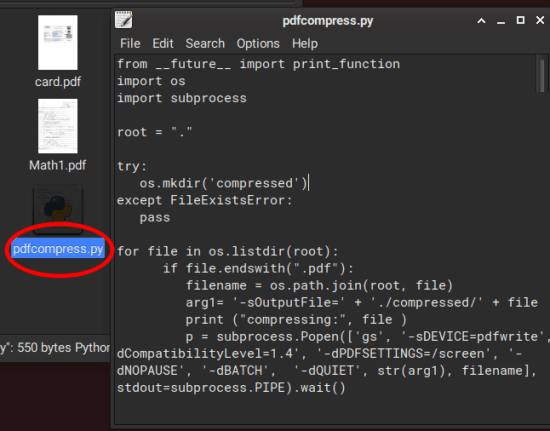 Verschieben Sie die im vorherigen Schritt erstellte Skriptdatei in den Ordner, der alle zu komprimierenden PDF-Dateien enthält.
Verschieben Sie die im vorherigen Schritt erstellte Skriptdatei in den Ordner, der alle zu komprimierenden PDF-Dateien enthält. Öffnen Sie die Eingabeaufforderung oder das Terminalfenster in dem Ordner, in dem Sie die Eingabe-PDF-Dateien. Führen Sie das Skript wie folgt aus und warten Sie dann, bis der Komprimierungsvorgang abgeschlossen ist.
Öffnen Sie die Eingabeaufforderung oder das Terminalfenster in dem Ordner, in dem Sie die Eingabe-PDF-Dateien. Führen Sie das Skript wie folgt aus und warten Sie dann, bis der Komprimierungsvorgang abgeschlossen ist.
python pdfcompress.py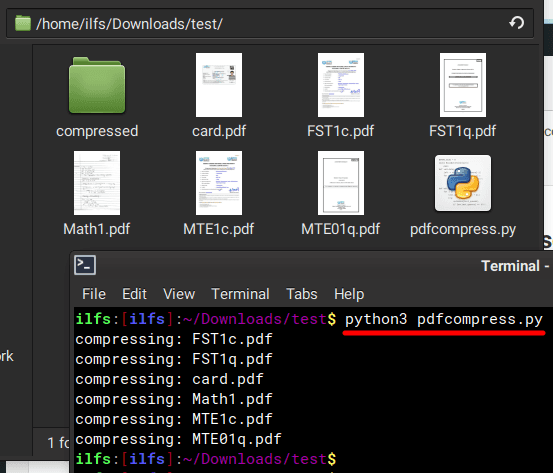 Nachdem das Skript ausgeführt wurde, finden Sie alle komprimierten Dateien im Ordner „compressed“, der in. erstellt wird das aktuelle Arbeitsverzeichnis.
Nachdem das Skript ausgeführt wurde, finden Sie alle komprimierten Dateien im Ordner „compressed“, der in. erstellt wird das aktuelle Arbeitsverzeichnis.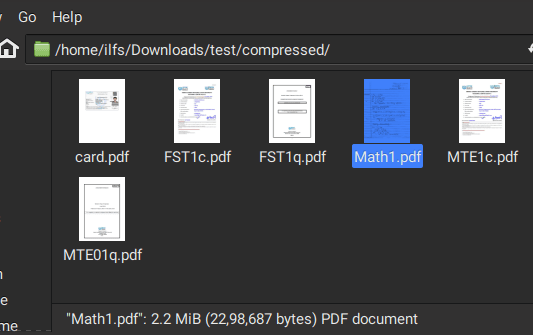 Fertig.
Fertig.
Hinweis: Wenn Sie mit der Ausgabequalität nicht zufrieden sind, bearbeiten Sie das Skript und ändern Sie’-dPDFSETTINGS=/screen’in’-dPDFSETTINGS=/ebook’.
Auf diese Weise können Sie dieses einfache und leistungsstarke Python-Skript verwenden, um PDF-Dateien massenhaft zu komprimieren. Ich habe Linux für dieses Tutorial verwendet, aber es funktioniert auf macOS und Windows auf die gleiche Weise. Stellen Sie einfach sicher, dass Sie Ghostcript und Python in PATH haben und führen Sie dann das Skript aus, um PDFs in großen Mengen zu optimieren.
Abschluss:
Für einige meiner Aufgaben (~60 MB) I Ich musste die PDF-Dateien auf etwa 10 MB komprimieren und ich habe buchstäblich alle Online-Tools ausprobiert, die ich mit Enttäuschungen finden konnte. Schließlich bin ich über einen Stack Overflow-Thread gestolpert und habe dieses Skript gefunden. Nachdem ich es ein wenig an meine Bedürfnisse angepasst hatte, funktionierte es wie von Zauberhand und ich dachte, warum es nicht mit anderen teilen? Wenn Sie also nach der besten kostenlosen Möglichkeit suchen, PDFs im Stapel zu optimieren/komprimieren, dann entscheiden Sie sich für Ghostscript. Die Schritte, die ich hier erwähnt habe, werden Ihnen helfen.